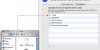Guennersen
Aktives Mitglied
Thread Starter
- Dabei seit
- 18.02.2005
- Beiträge
- 419
- Reaktionspunkte
- 44
Wie bekomme ich das hin? Wenn ich Programme lösche, zeigt Spotlight mir auch die Reste im Papierkorb an. Das finde ich sehr unübersichtlich. Gibt es da eine Möglichkeit?